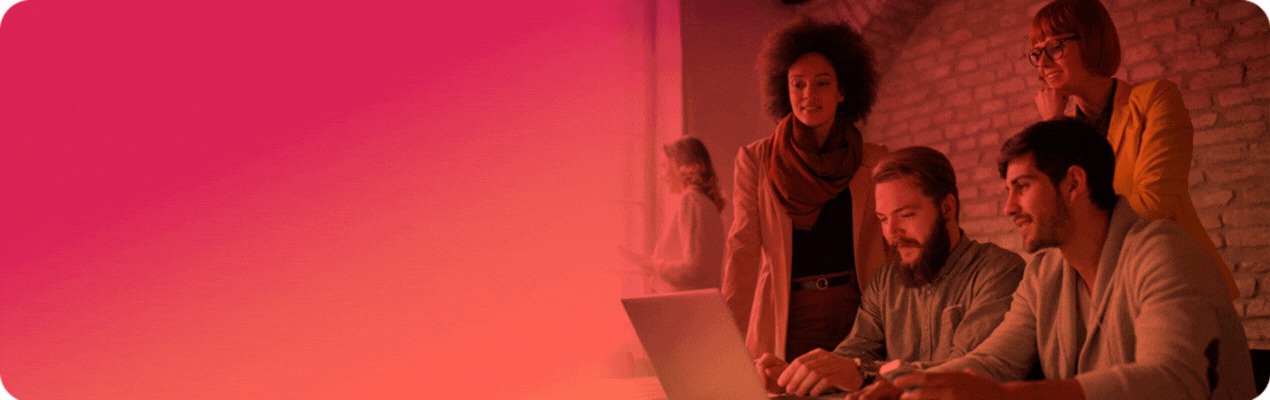Gyorstalpaló a Facebook instant cikkek használatához
A Facebook instant cikkek teljesen új élményt nyújtanak a felhasználóknak. Bár már februárban felröppentek a hírek az újításról, de még csak áprilisban élesítették. Hogy miért is lesz jobb ettől? Mert egy olyan formátumról van szó, amit mindenki imádni fog. A létrehozása is igen egyszerű, és ha első ránézésre nem is gondolnád a következőkben lépésről-lépésre végig vezetünk, hogy mit kell csinálnod egy instant cikk létrehozásánál.
#1 Regisztrálj fel az instant cikkekre
Az első része az, hogy regisztrálsz a Facebook Instant Articles-ben, ahol ki tudod választani, hogy az általad kezelt oldalak közül, melyik nevében szeretnéd használni (ehhez szükséged van Facebook Business Managerre).
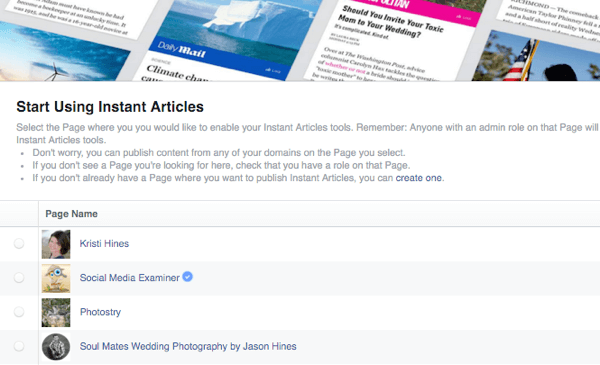 Ezután be kell pipálnod a boxban található leírást, így tovább tudsz lépni, ha megnyomod a Enable Instant Articles gombot.
Ezután be kell pipálnod a boxban található leírást, így tovább tudsz lépni, ha megnyomod a Enable Instant Articles gombot.
 #2 Fedezd fel a beállításokat
Ha engedélyezted az instant cikkeket, utána beléphetsz a beállításokba.
#2 Fedezd fel a beállításokat
Ha engedélyezted az instant cikkeket, utána beléphetsz a beállításokba.
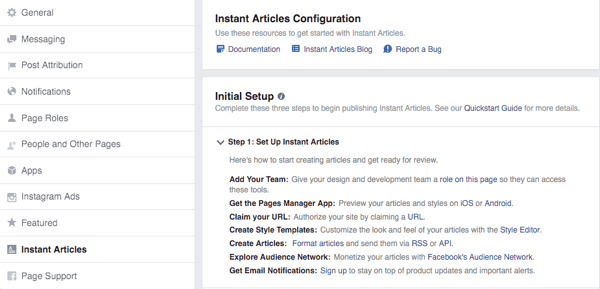 A menüben bal oldalon fogod látni a pontokat, ahol az oldalbeállításaidat fogod tudni kezelni.
A menüben bal oldalon fogod látni a pontokat, ahol az oldalbeállításaidat fogod tudni kezelni.
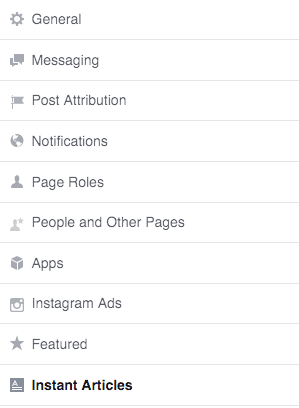 A Quickstart Guide-ban, pedig a cikkeidet fogod tudni átalakítani.
A Quickstart Guide-ban, pedig a cikkeidet fogod tudni átalakítani.
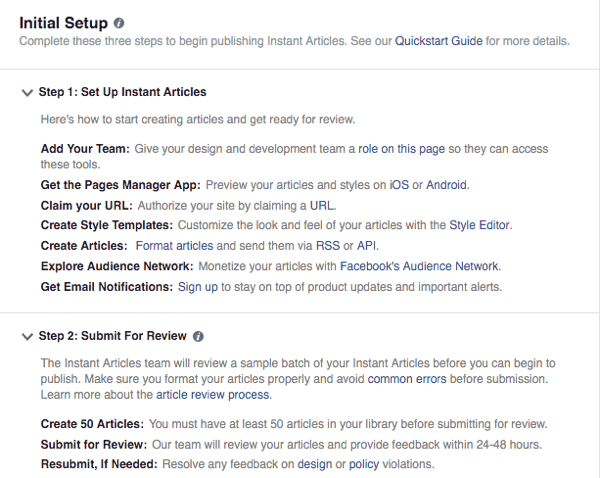 Alatt láthatod az alapeszközöknél, hogy hova kell linkelned az instant cikked URL-jét.
Alatt láthatod az alapeszközöknél, hogy hova kell linkelned az instant cikked URL-jét.
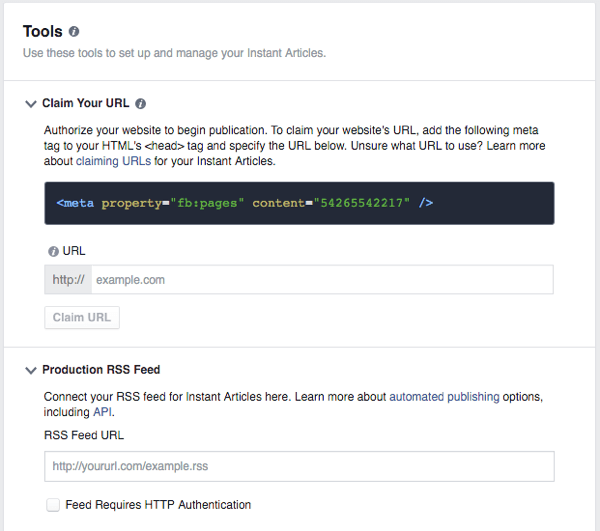 #3 Ismerd meg közelebbről az átalakítást
Az előző ponthoz képest, most közelebbről is megnézhetjük az átalakítást, hogy mi is történik pontosan. Tehát az URL boxnál bemásolod az eredeti cikked linkjét.
#3 Ismerd meg közelebbről az átalakítást
Az előző ponthoz képest, most közelebbről is megnézhetjük az átalakítást, hogy mi is történik pontosan. Tehát az URL boxnál bemásolod az eredeti cikked linkjét.
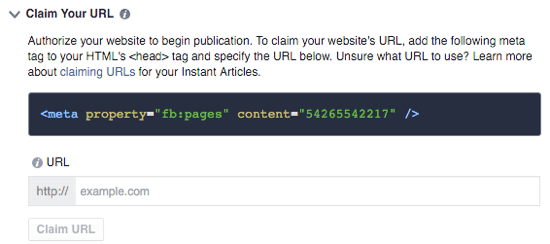 Miután ez megtörtént egy visszaigazoló üzenetet fogsz kapni.
Miután ez megtörtént egy visszaigazoló üzenetet fogsz kapni.
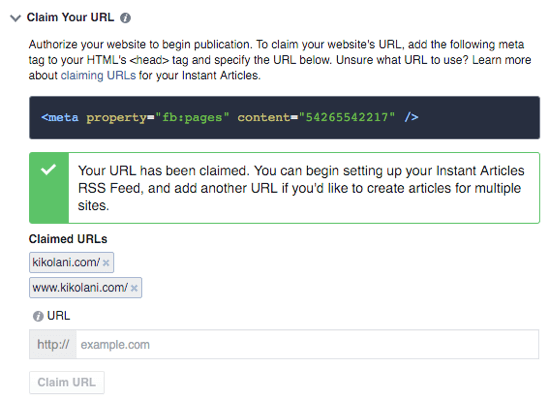 #4 RSS feed beállítása
Ahhoz, hogy automatikusan tedd közzé a cikkedet, be kell állítania az RSS feedet. Itt két különböző lehetőséget fogsz látni, az egyik a Production RSS feed (neked erre lesz szükséged), a másik a Development RSS feed, ami leginkább tesztelési célra van.
#4 RSS feed beállítása
Ahhoz, hogy automatikusan tedd közzé a cikkedet, be kell állítania az RSS feedet. Itt két különböző lehetőséget fogsz látni, az egyik a Production RSS feed (neked erre lesz szükséged), a másik a Development RSS feed, ami leginkább tesztelési célra van.
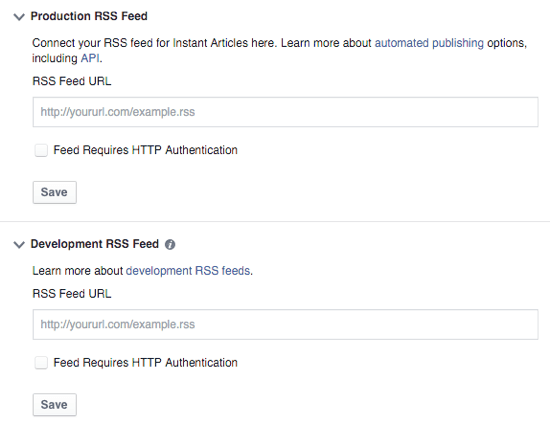 #5 Konfiguráld a bevételszerzési beállításokat
Ha bevételszerzésen töröd a fejed, a következő lehetőségeknél be tudod ezeket állítani.
#5 Konfiguráld a bevételszerzési beállításokat
Ha bevételszerzésen töröd a fejed, a következő lehetőségeknél be tudod ezeket állítani.
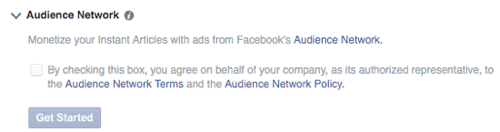 Ha ezt a lehetőséget választod, akkor be kell állítanod a közönségedet és a többi részt, ami fontos lehet az elérésnél. A Get started-nál tudod megtenni ezeket.
Ha ezt a lehetőséget választod, akkor be kell állítanod a közönségedet és a többi részt, ami fontos lehet az elérésnél. A Get started-nál tudod megtenni ezeket.
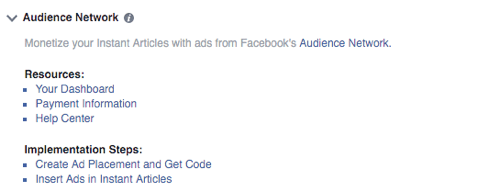 #6 Figyelj a cikked külalakjára
A következő lépés, hogy beállítsd a cikked designját. Itt tudod szerkeszteni, hogy a látogatók számára hogyan nézzen majd ki az applikáción keresztül. Ha rákattintasz a defaultra vagy a new stylera, akkor megkapod a beállítási lehetőségeket.
#6 Figyelj a cikked külalakjára
A következő lépés, hogy beállítsd a cikked designját. Itt tudod szerkeszteni, hogy a látogatók számára hogyan nézzen majd ki az applikáción keresztül. Ha rákattintasz a defaultra vagy a new stylera, akkor megkapod a beállítási lehetőségeket.
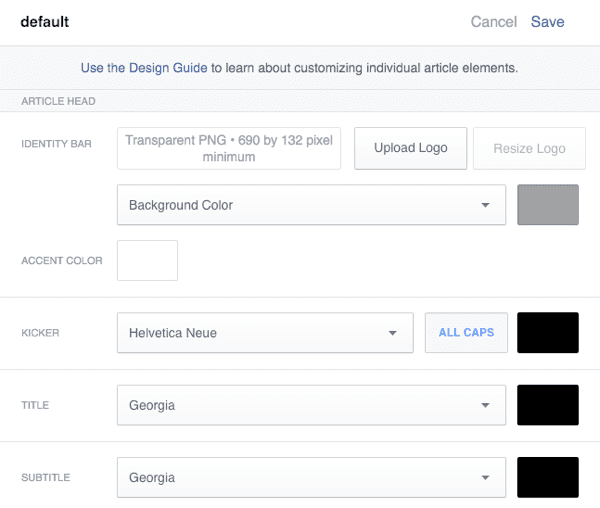 #7 E-mail beállítások
Az utolsó lehetőség a Tools-ban az e-mailes riasztások, amelyek arra szolgálnak, hogy ha szeretnéd akkor értesülhetsz a felmerülő problémákról és azonnal le tudod őket ellenőrizni.
#7 E-mail beállítások
Az utolsó lehetőség a Tools-ban az e-mailes riasztások, amelyek arra szolgálnak, hogy ha szeretnéd akkor értesülhetsz a felmerülő problémákról és azonnal le tudod őket ellenőrizni.
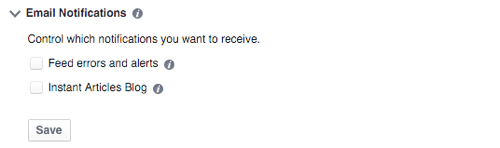 #8 Hibák keresése
Ha mindent megcsináltál az előírások szerint, akkor nincs más dolgot, mint ellenőrizni, hogy minden rendben van-e. A Publishing Tools menüpontban tudod megvizsgálni.
#8 Hibák keresése
Ha mindent megcsináltál az előírások szerint, akkor nincs más dolgot, mint ellenőrizni, hogy minden rendben van-e. A Publishing Tools menüpontban tudod megvizsgálni.
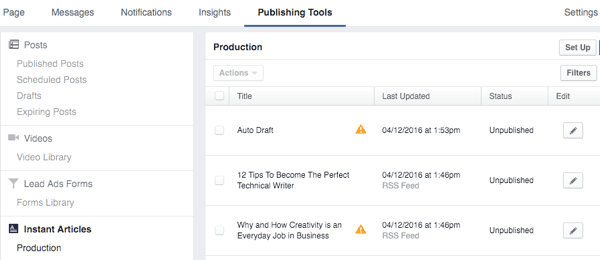 Ha ráklikkelsz az edit ikonra, akkor kijön egy újabb ablak, ahol látni fogod, hogy mi a probléma a cikkeddel.
#9 Előnézetben megnézheted a cikked
Ezt akkor tudod megnézni, ha letöltötted a Facebook Pages alkalmazást (elérhetőek IOS-re és Androidra egyaránt). Hogy ezt megnézhesd menj a három pontra a beállításoknál és válaszd az Instant Articles menüpontot.
Ha ráklikkelsz az edit ikonra, akkor kijön egy újabb ablak, ahol látni fogod, hogy mi a probléma a cikkeddel.
#9 Előnézetben megnézheted a cikked
Ezt akkor tudod megnézni, ha letöltötted a Facebook Pages alkalmazást (elérhetőek IOS-re és Androidra egyaránt). Hogy ezt megnézhesd menj a három pontra a beállításoknál és válaszd az Instant Articles menüpontot.
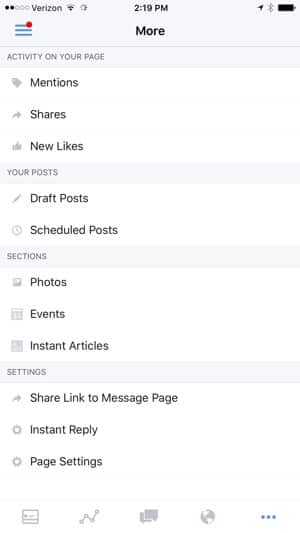 A kész cikk mobilon:
A kész cikk mobilon:
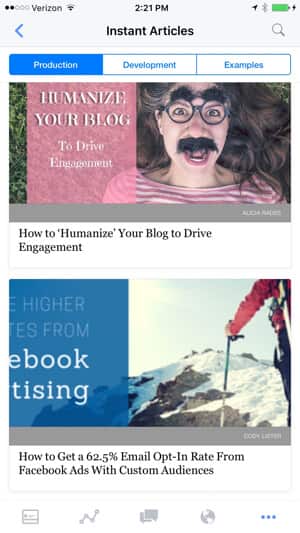 és a weboldaladon:
és a weboldaladon:
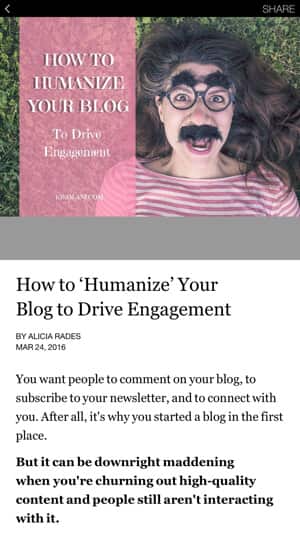 Ha valami mégsem tetszene, akkor az oldal beállításnál a Toolsban újra átformázhatod az egyes részeket.
A Facebook instant cikkek bevezetése érdekes és izgalmas újítás, ami új irányba terelheti a content marketingről alkotott eddigi fogalmainkat, miszerint mindig a forgalom saját weboldalra terelés volt a cél. Lehet, hogy mostantól a Facebook tényleg átveszi a világuralmat?
Ha valami mégsem tetszene, akkor az oldal beállításnál a Toolsban újra átformázhatod az egyes részeket.
A Facebook instant cikkek bevezetése érdekes és izgalmas újítás, ami új irányba terelheti a content marketingről alkotott eddigi fogalmainkat, miszerint mindig a forgalom saját weboldalra terelés volt a cél. Lehet, hogy mostantól a Facebook tényleg átveszi a világuralmat?
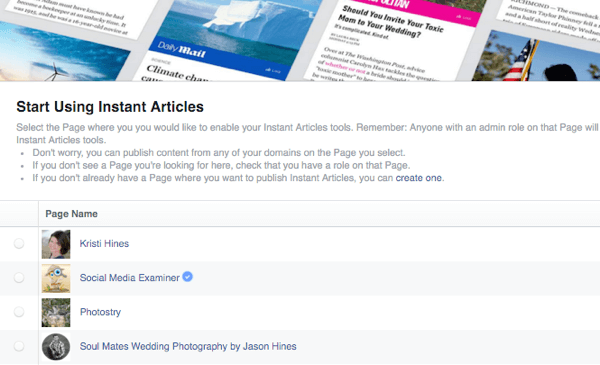 Ezután be kell pipálnod a boxban található leírást, így tovább tudsz lépni, ha megnyomod a Enable Instant Articles gombot.
Ezután be kell pipálnod a boxban található leírást, így tovább tudsz lépni, ha megnyomod a Enable Instant Articles gombot.
 #2 Fedezd fel a beállításokat
Ha engedélyezted az instant cikkeket, utána beléphetsz a beállításokba.
#2 Fedezd fel a beállításokat
Ha engedélyezted az instant cikkeket, utána beléphetsz a beállításokba.
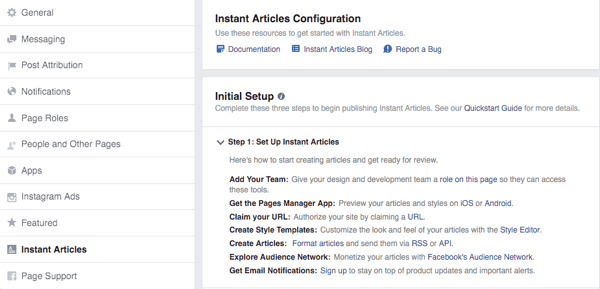 A menüben bal oldalon fogod látni a pontokat, ahol az oldalbeállításaidat fogod tudni kezelni.
A menüben bal oldalon fogod látni a pontokat, ahol az oldalbeállításaidat fogod tudni kezelni.
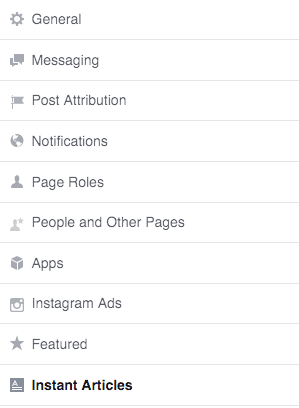 A Quickstart Guide-ban, pedig a cikkeidet fogod tudni átalakítani.
A Quickstart Guide-ban, pedig a cikkeidet fogod tudni átalakítani.
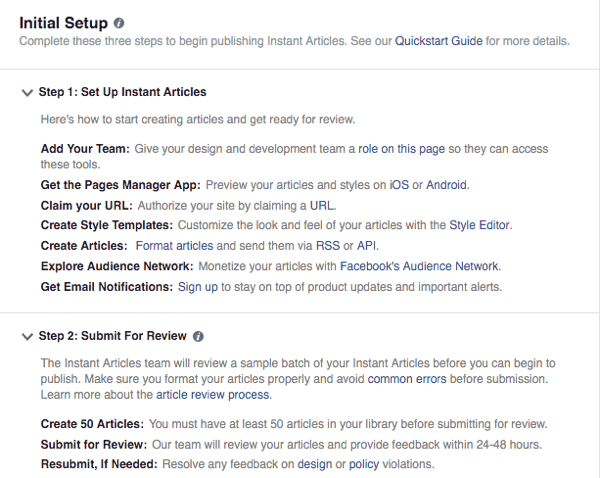 Alatt láthatod az alapeszközöknél, hogy hova kell linkelned az instant cikked URL-jét.
Alatt láthatod az alapeszközöknél, hogy hova kell linkelned az instant cikked URL-jét.
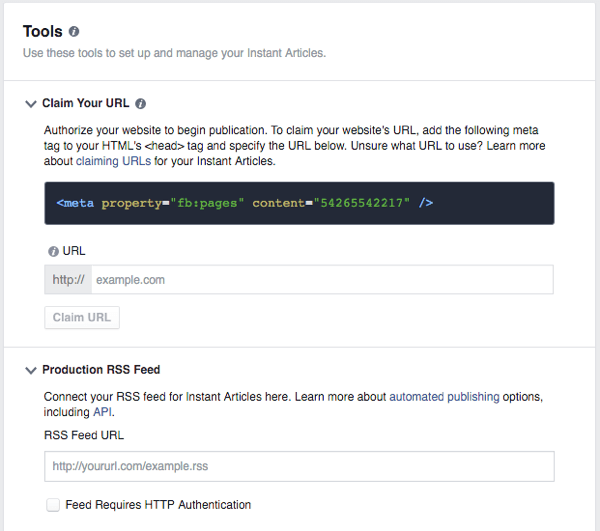 #3 Ismerd meg közelebbről az átalakítást
Az előző ponthoz képest, most közelebbről is megnézhetjük az átalakítást, hogy mi is történik pontosan. Tehát az URL boxnál bemásolod az eredeti cikked linkjét.
#3 Ismerd meg közelebbről az átalakítást
Az előző ponthoz képest, most közelebbről is megnézhetjük az átalakítást, hogy mi is történik pontosan. Tehát az URL boxnál bemásolod az eredeti cikked linkjét.
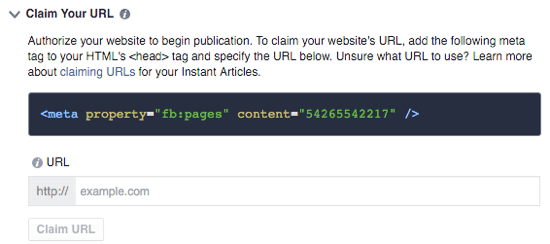 Miután ez megtörtént egy visszaigazoló üzenetet fogsz kapni.
Miután ez megtörtént egy visszaigazoló üzenetet fogsz kapni.
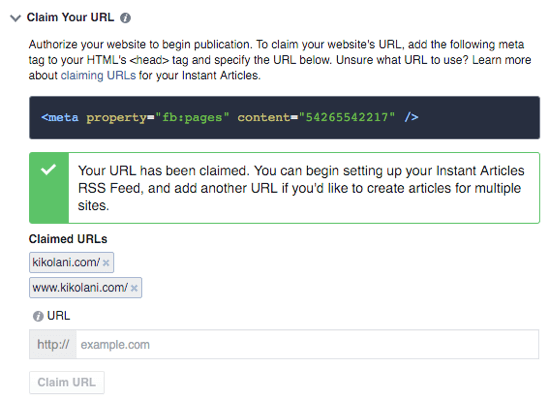 #4 RSS feed beállítása
Ahhoz, hogy automatikusan tedd közzé a cikkedet, be kell állítania az RSS feedet. Itt két különböző lehetőséget fogsz látni, az egyik a Production RSS feed (neked erre lesz szükséged), a másik a Development RSS feed, ami leginkább tesztelési célra van.
#4 RSS feed beállítása
Ahhoz, hogy automatikusan tedd közzé a cikkedet, be kell állítania az RSS feedet. Itt két különböző lehetőséget fogsz látni, az egyik a Production RSS feed (neked erre lesz szükséged), a másik a Development RSS feed, ami leginkább tesztelési célra van.
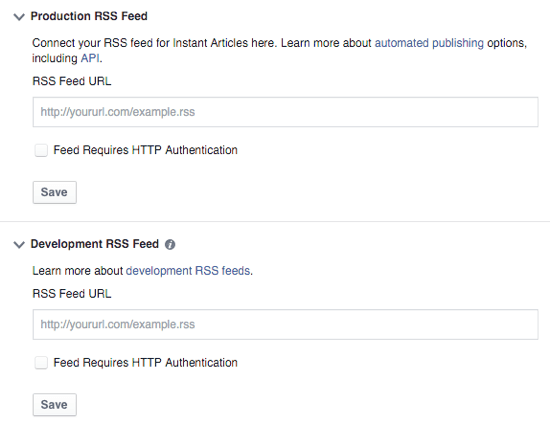 #5 Konfiguráld a bevételszerzési beállításokat
Ha bevételszerzésen töröd a fejed, a következő lehetőségeknél be tudod ezeket állítani.
#5 Konfiguráld a bevételszerzési beállításokat
Ha bevételszerzésen töröd a fejed, a következő lehetőségeknél be tudod ezeket állítani.
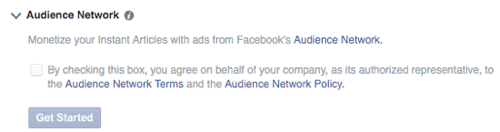 Ha ezt a lehetőséget választod, akkor be kell állítanod a közönségedet és a többi részt, ami fontos lehet az elérésnél. A Get started-nál tudod megtenni ezeket.
Ha ezt a lehetőséget választod, akkor be kell állítanod a közönségedet és a többi részt, ami fontos lehet az elérésnél. A Get started-nál tudod megtenni ezeket.
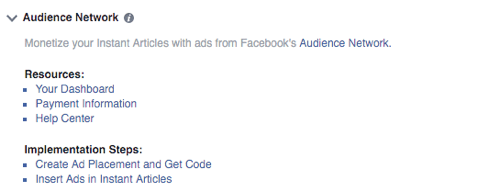 #6 Figyelj a cikked külalakjára
A következő lépés, hogy beállítsd a cikked designját. Itt tudod szerkeszteni, hogy a látogatók számára hogyan nézzen majd ki az applikáción keresztül. Ha rákattintasz a defaultra vagy a new stylera, akkor megkapod a beállítási lehetőségeket.
#6 Figyelj a cikked külalakjára
A következő lépés, hogy beállítsd a cikked designját. Itt tudod szerkeszteni, hogy a látogatók számára hogyan nézzen majd ki az applikáción keresztül. Ha rákattintasz a defaultra vagy a new stylera, akkor megkapod a beállítási lehetőségeket.
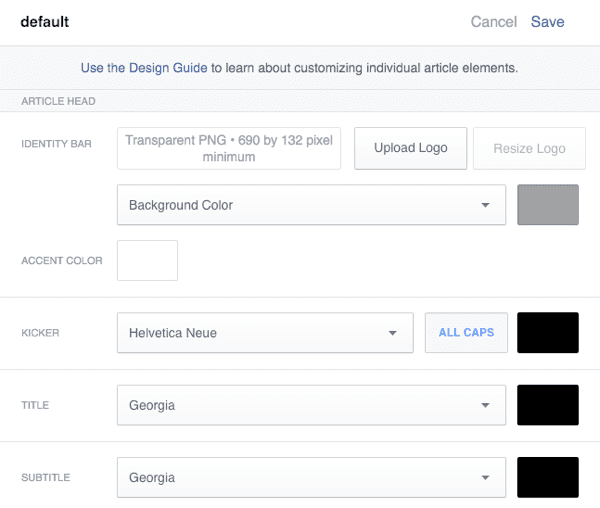 #7 E-mail beállítások
Az utolsó lehetőség a Tools-ban az e-mailes riasztások, amelyek arra szolgálnak, hogy ha szeretnéd akkor értesülhetsz a felmerülő problémákról és azonnal le tudod őket ellenőrizni.
#7 E-mail beállítások
Az utolsó lehetőség a Tools-ban az e-mailes riasztások, amelyek arra szolgálnak, hogy ha szeretnéd akkor értesülhetsz a felmerülő problémákról és azonnal le tudod őket ellenőrizni.
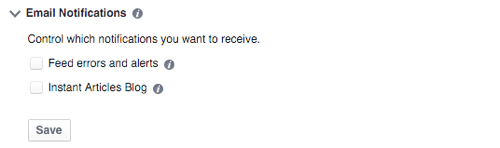 #8 Hibák keresése
Ha mindent megcsináltál az előírások szerint, akkor nincs más dolgot, mint ellenőrizni, hogy minden rendben van-e. A Publishing Tools menüpontban tudod megvizsgálni.
#8 Hibák keresése
Ha mindent megcsináltál az előírások szerint, akkor nincs más dolgot, mint ellenőrizni, hogy minden rendben van-e. A Publishing Tools menüpontban tudod megvizsgálni.
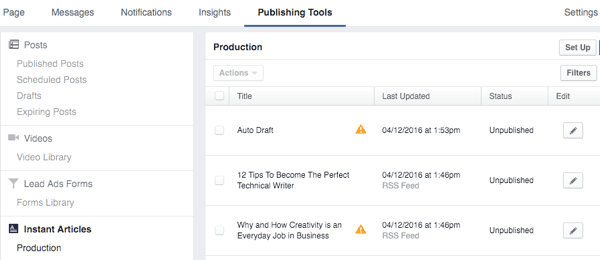 Ha ráklikkelsz az edit ikonra, akkor kijön egy újabb ablak, ahol látni fogod, hogy mi a probléma a cikkeddel.
#9 Előnézetben megnézheted a cikked
Ezt akkor tudod megnézni, ha letöltötted a Facebook Pages alkalmazást (elérhetőek IOS-re és Androidra egyaránt). Hogy ezt megnézhesd menj a három pontra a beállításoknál és válaszd az Instant Articles menüpontot.
Ha ráklikkelsz az edit ikonra, akkor kijön egy újabb ablak, ahol látni fogod, hogy mi a probléma a cikkeddel.
#9 Előnézetben megnézheted a cikked
Ezt akkor tudod megnézni, ha letöltötted a Facebook Pages alkalmazást (elérhetőek IOS-re és Androidra egyaránt). Hogy ezt megnézhesd menj a három pontra a beállításoknál és válaszd az Instant Articles menüpontot.
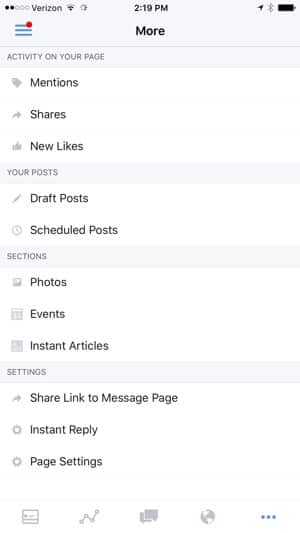 A kész cikk mobilon:
A kész cikk mobilon:
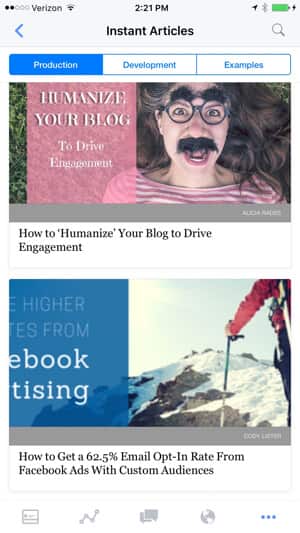 és a weboldaladon:
és a weboldaladon:
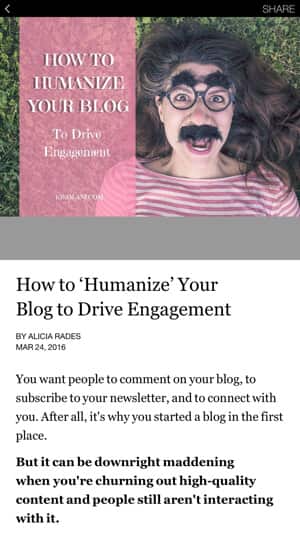 Ha valami mégsem tetszene, akkor az oldal beállításnál a Toolsban újra átformázhatod az egyes részeket.
A Facebook instant cikkek bevezetése érdekes és izgalmas újítás, ami új irányba terelheti a content marketingről alkotott eddigi fogalmainkat, miszerint mindig a forgalom saját weboldalra terelés volt a cél. Lehet, hogy mostantól a Facebook tényleg átveszi a világuralmat?
Ha valami mégsem tetszene, akkor az oldal beállításnál a Toolsban újra átformázhatod az egyes részeket.
A Facebook instant cikkek bevezetése érdekes és izgalmas újítás, ami új irányba terelheti a content marketingről alkotott eddigi fogalmainkat, miszerint mindig a forgalom saját weboldalra terelés volt a cél. Lehet, hogy mostantól a Facebook tényleg átveszi a világuralmat?
Amennyiben szeretnél még több ötletet vagy inspirációt szerezni, csatlakozz hozzánk Facebook csoportunkban, az Online Marketing Inspirációkban.